
感染したWindowsシステムをクリーンアップし、その後実際にクリーンで安全であることを確認するために、数時間、場合によっては数日を費やす人もいます。通常、これを行うことはお勧めできません。Windowsを再インストールして最初からやり直すだけです。
これは、特に重要なファイルの適切なバックアップがない場合は、困難な作業のように思えるかもしれません。ただし、感染をすばやく根絶し、システムの安全性を確保することは価値があります。
マルウェアの一部がすり抜けると、コンピュータが危険にさらされます
関連: WindowsPCでウイルスやマルウェアを削除する方法
コンピュータを保護するための鍵は、そもそもコンピュータが感染しないようにすることです。そのため、実行前にプログラムをチェックできるウイルス対策アプリケーションを実行し、マルウェアが1回でも実行されないようにするのが理想的です。 悪意のあるソフトウェアがこの保護を通過した場合 、検出されて削除されるまで、システムを自由に管理できます。
これはさまざまな理由で問題になります。マルウェアは、この機会を利用してシステムを深く掘り下げ、インストールすることで発見されないようにすることができます。 ルートキット これは、起動プロセス中に起動します。さまざまなシステムファイルに感染する可能性があります。アクセスを利用して、個人データ、クレジットカード番号、パスワードをインターネット経由で送信できます。
さらに悪いことに、マルウェアはトロイの木馬として機能し、インターネットからダウンロードしてインストールする追加のマルウェアへの水門を開く可能性があります。コンピュータが実際にマルウェアに感染していることに気付いた場合、それがコンピュータに感染した唯一のマルウェアであるかどうかはわかりません。
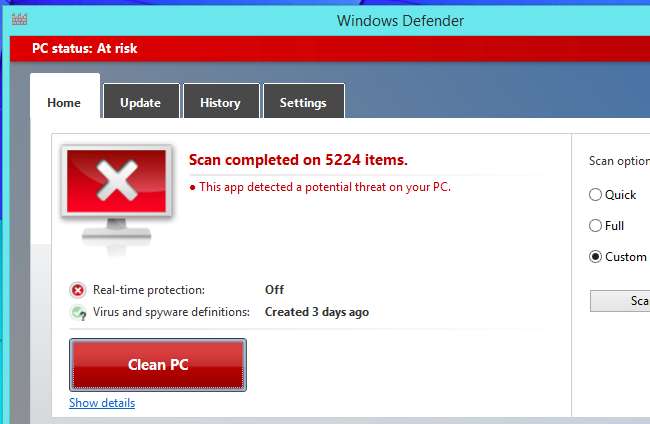
ウイルス対策ユーティリティは完璧ではなく、時間がかかる可能性があります
関連: アンチウイルスブートディスクまたはUSBドライブを使用してコンピュータがクリーンであることを確認する方法
ウイルス対策ユーティリティは完璧ではありません。システムを本当にクリーンアップするには、次のことを行う必要があります。 ウイルス対策ブートディスクを実行する Windowsシステムをスキャンしてマルウェアを検出し、すべてを削除するか、少なくともセーフモードで再起動します。このスキャンプロセスには時間がかかり、100%成功するとは限りません。システムが感染していて、マルウェア対策ソフトウェアが感染を検出して削除した場合、またはさらに心配なことに、複数の感染があった場合、システムが完全に安全である保証はありません。
この問題を軽減するには、複数の異なるウイルス対策プログラムを実行し、それらの複数のエンジンでシステムをスキャンして、2番目、3番目、場合によっては4番目の意見を取得することをお勧めします。これにはますます時間がかかり、すべてがなくなったことを100%保証することはできず、システムは完全に安全です。
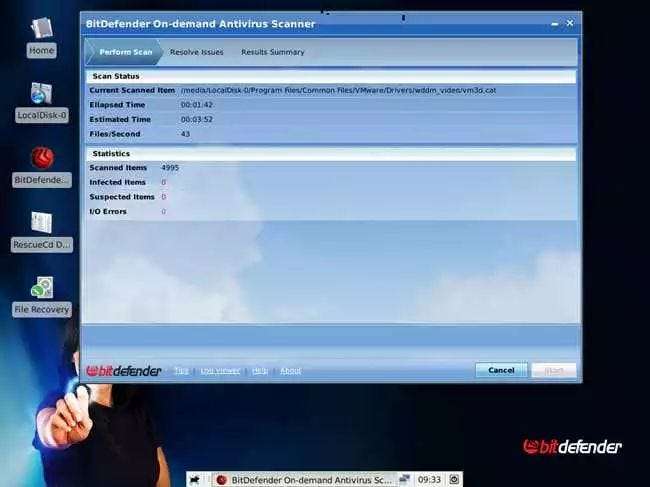
Windowsを再インストールして感染を修正する
関連: 初心者オタク:コンピュータにWindowsを再インストールする方法
Windowsの再インストール 解決策です。コンピュータが深刻に感染している場合— 日陰の質問ツールバー またはブラウザは多くのばかげたセキュリティプログラムをクッキーします 「脅威」と考えてください ただし、実際のマルウェアによると、新しいWindowsシステムからやり直すことをお勧めします。これを行うには、製造元のリカバリパーティションを使用してWindowsシステムを復元するか、ディスクまたはUSBドライブからWindowsを再インストールするか、またはを使用する必要があります。 Windows8または10にあるPCの更新機能 。
Windowsを再インストールすると、システムファイルが消去され、Windowsインストールディスクの正常なファイルに置き換えられます。また、プログラムを再インストールする必要があります。これにより、プログラムも安全になります。これには少し時間がかかりますが、おそらく思ったほどではありません。特に、適切なバックアップがある場合はそうです。また、感染したPCをクリーニングし、トリプルチェックするという長くて骨の折れる作業にかかる時間を節約できます。
あなたを確認してください 重要なファイルのバックアップをとる これを行う前に! Windowsを再インストールする方法の中には、個人ファイルを消去しないものもありますが、安全を確保することは常に良いことです。
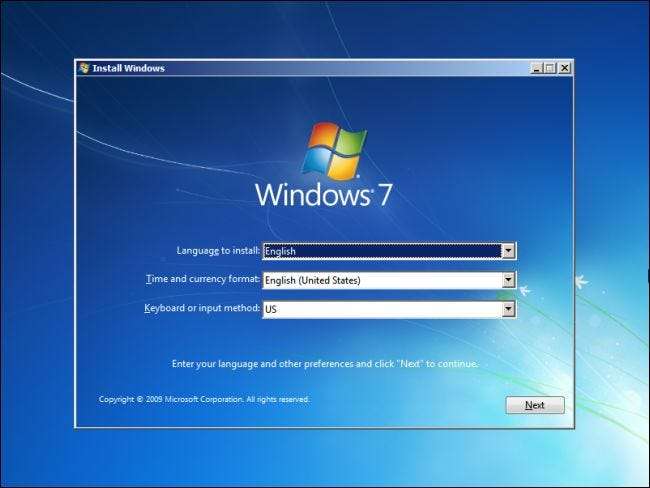
重要なファイルをすばやくバックアップする方法
関連: コンピュータが起動しないときにWindowsインストーラディスクを使用してファイルをバックアップする方法
適切なバックアップを保持している場合は、問題ありません。そうでない場合は、最初に重要なファイルをバックアップすることをお勧めします。感染したシステムの実行中は、おそらくこれを行うべきではありません。代わりに、から起動することをお勧めします LinuxライブCDまたはUSBドライブ そのクリーンなシステムを使用して、重要なデータファイルをUSBドライブにコピーします。信じられないかもしれませんが、 Windowsインストーラディスクから直接ファイルをバックアップします 横になっているものがあれば!
これでバックアップが作成され、Windowsを再インストールした後、バックアップから新しいWindowsシステムにファイルをコピーできます。

バックアップが安全であることを確認する
関連: Windowsで潜在的に危険な50以上のファイル拡張子
もちろん、すべてのバックアップがクリーンで感染していないことを確認する必要があります。通常、注意が必要なファイルは次のとおりです。 .exeファイルおよびその他の実行可能プログラム 。これらはウイルスに感染し、後でシステムに感染する可能性があります。 MicrosoftOfficeファイルにも潜在的に 悪意のあるマクロ それらに挿入されますが、Officeの最新バージョンはこれに対してより耐性があります。通常、画像、動画、音楽などの他のデータファイルは感染できません。
感染したコンピューターからのファイルであるかどうかを疑って、.exeファイルを確認することをお勧めします。安全を確保するために、可能であれば再ダウンロードしてください。また、新しいシステムを入手した後、マルウェア対策プログラムを使用してバックアップファイルのスキャンを実行し、バックアップのどこかに厄介なものが隠れていないことを確認することもできます。
これは、適切なバックアップを保持しておらず、コンピュータを最初からセットアップすることを心配している人にとっては、大変な作業のように聞こえるかもしれません。ただし、オンラインバンキングやショッピングから、社会保障番号による税金の申告まで、コンピューターで機密性の高いことを行う場合は、後悔するよりも安全である方がよいでしょう。コンピュータが1、2週間でまだ感染しているかどうかを心配する必要はありません。






